スポンサーリンク
以前から、Windows版ATOKを利用してChromeで文字入力をしていると、漢字変換中に、現在変換している対象範囲(注目文節)が強調表示(反転表示)されず、変換を部分的に確定したときにどこまで確定されるのか分からない問題が発生し、日本語入力がやりにくい状態が続いていました。
そのまましばらく利用していたのですが、設定変更で改善できないかと思い試してみた結果、状況を緩和できることが分かったので、その設定内容をメモしておきます(いざ設定しようとしてみると、当初なかなかうまく設定できなかったため)。
※Chromeのバージョンは「87.0.4280.88」、ATOKは「バージョン31.1.7」を利用しました。
目次
スポンサーリンク
Chromeでどこが変換中の範囲なのか見分けが付かない
Windows版Chromeで日本語入力ソフトとしてATOKを利用して文字を入力していると、かな漢字変換の最中に、現在どこからどこまでの範囲を変換しようとしているのかが分からない・表示されない、という問題に遭遇していました。
具体的には、平仮名を入力してから「スペース」キーを押して変換を行ったときに最初の漢字変換の結果が間違っていて、変換内容を修正したいときに問題が発生します。
スペースキーを押して再変換するにしても、変換する範囲(区切り)を調整するにしても、部分確定を行い後半だけを修正するにしても、現在変換対象にしている範囲(注目している文節)がどこからどこまでなのかが表示されないため、少し操作して試してみないと、現在の状況がよく分かりません。
これがChromeではなく、例えば「メモ帳」であれば次のように表示され、範囲の切り替えや、部分確定などを素早く行うことができます:
Chromeで変換中に背景色が反映されない
どうやら、Chromeにて、漢字変換中の「背景色」および「文字色」が反映されないという現象があるようで、これはATOKだけでなく、MS-IME(Microsoft IME)、Google日本語入力でも発生しているようでした。
しかしその際に気が付いたのが、背景色や文字色がうまく反映されない(無視される)ような挙動であるものの、「下線」に関しては反映されており、「太い」「細い」「点線」を使い分けて表示して背景色による反転を利用していないGoogle日本語入力は問題にならず、MS-IMEも「下線」を併用しているため問題にならない、という特徴があることに気が付きました。
つまり、他のIMEも影響を受けているものの、どうやらATOKの表示スタイルとの相性が悪く、本当に見分けが付かない状態になってしまっているのが現在の状況、という訳です。
対策の方針は「下線の活用」
そこで、今回は、ATOKでも変換中に「下線」を表示して、注目している文節とそれ以外とを区別できるようにしてみようという作戦を立てました。
設定を変更する
そこでこの変換中の表示に関する設定を探してみたところ、「ATOK プロパティ(ATOKの設定画面)」の「キー・ローマ字・色」タブの「表示色カスタマイズ」から設定を変更できることに気が付きました。
そして、現在変換中の範囲(変換中に、さらにスペースキーを押したら変換が切り替わる範囲)の見た目を変更するには、「機能一覧」内の「変換済み注目文節色」と「未変換注目文節色」に下線を追加して見えるようにしてあげれば良さそうだ、ということが分かりました。
そこで、それぞれを選択して「変更」をクリックしました。
ただここで、単に「文字色」を「黒」にして「下線」を「ある」に切り替えるだけでは下線が表示されず、「背景色」を選択してそちらを「白」に設定しておいた上で下線を選択するという設定変更を行いました(※設定の反映結果を確認する際は、設定の保存後に「ATOKプロパティ」ダイアログ全体の「OK」まで押して閉じないと反映されなかったり、設定を変更してもすぐに反映されない場合などに注意が必要でした)。
設定結果
こうして、Chrome上であっても、次のような下線表示を行うことができました:
これで現在どこが変換対象なのかを確認しながら、変換の区切りを移動したり、再変換したり部分確定したりができるようになりました。
黒背景に対応する
しかしこの設定の場合、「背景が黒い場合に下線が表示されない」という問題が残ることが分かりました。
このとき、いろいろ試しているうちにChrome(アドレスバーなどではなくページ内の入力箇所)では、ATOKでの変換中に文字の色やその背景の色が反映されないものの、下線の表示だけは「文字色」に設定した色が反映される、ということが分かっていたため、色をうまく指定すれば黒背景でも白背景でも視認できるようにできるはずだ、となりました。
よくある背景色は「白」と「黒」であり、他の色が入力欄の背景になることは少ないため、それを利用して、文字色に黒でも白でもない色として、今回は試しに「青色(水色)」を設定してみることにしました。
すると無事、Chrome内の黒背景でも読み取ることができる背景色にすることができました。
通常のChrome内の白背景の場合はこう:
Chromeではないソフト(メモ帳)ではこう:
いずれにしてもポイントは「下線さえあればChromeでも視認できる」という点で、他の設定も含めて具体的な色の選択については好みの色にする、というのも良いかも知れません。
設定まとめ
結果、このような設定変更を行いました。
まず、「ATOKプロパティ」を開いきます(全角半角切り替え時に表示されるメニューボタンを押してから「プロパティ(環境設定)」を選択):
そして、「キー・ローマ字・色」タブの「表示色カスタマイズ」を開きます。
次に、「変換済み注目文節色」をクリックして選択してから「変更」をクリックして、「下線」を「ある」に切り替えつつ、「文字色」を選択してから「青色(Chrome内で白背景での利用がほとんどなら、黒のほうがいいかも)」を選択します。
そうしたら「背景色」に切り替えて、そちらは「白」を選択して「OK」で閉じます。
続けて同様に「未変換注目文節色」をクリックして選択してから「変更」をクリックして、先ほどと同じ「下線」「文字色」「背景色」の設定を行って「OK」で閉じます。
最後に「ATOKプロパティ」全体の「OK」をクリックして、設定全体を確定させて終わりです。
※他の箇所も色を変更したり、自分好みの色に変更していくと、より良くなるはずですが、ひとまずこれで最低限の視認性を確保することができました。もっと細かく設定を調整したければ、ソフトウェアごとに異なるATOKの設定を当てるための設定があったと思うので、そちらと組み合わせて、Chromeにだけ設定変更を当てても良いかも知れません(今回は、そういった設定を作り込まずに全体に共通の設定を当てるパターンで試してみました)。
アップデート後解消された?
ATOKバージョン31.1.10から、バージョン32.0.1へアップデートしたところ、表示色の設定を元に戻しても、今回の手順で設定を行った後と同じように、下線が引かれ見分けが付くようになっているようでした(Chrome本文中だけ、特別な表示が行われている?背景色はつかないまま、見分けが付くデザインが当たっている様子です)。
ATOKのリリースノート(アップデート情報)がどこに掲載されているのか見つけることができず、そのあたりの関連性はよく分からないのですが、ATOKの最新版を使っていない・最近アップデートしていない、といった場合は、最新版へのアップデートの実施を検討してみてください。
スポンサーリンク


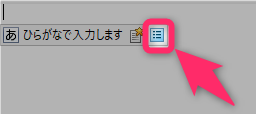
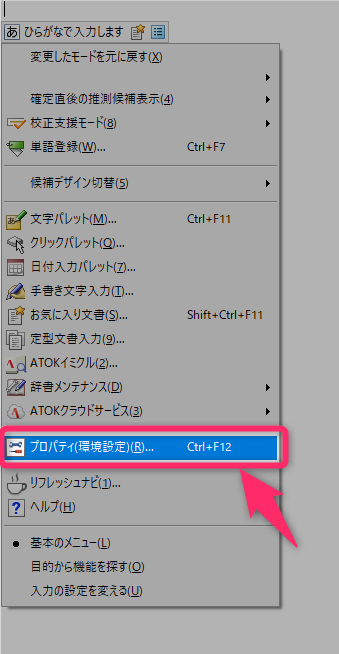
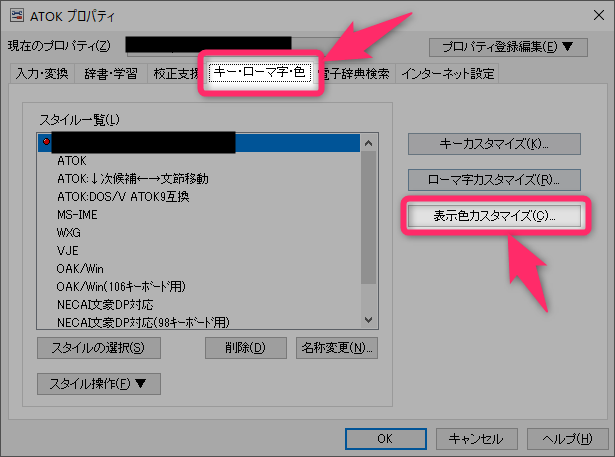

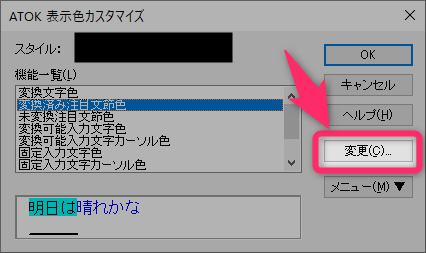

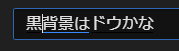



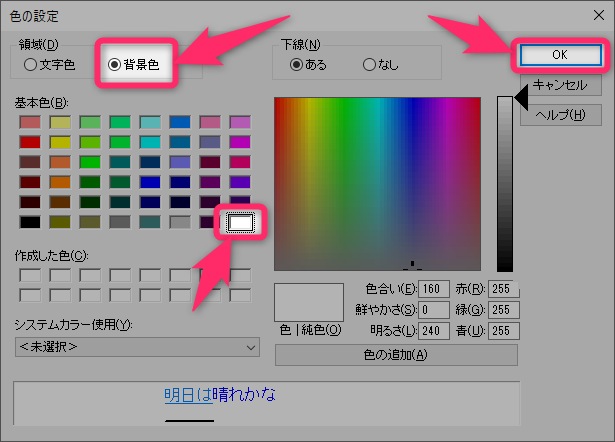
スポンサーリンク